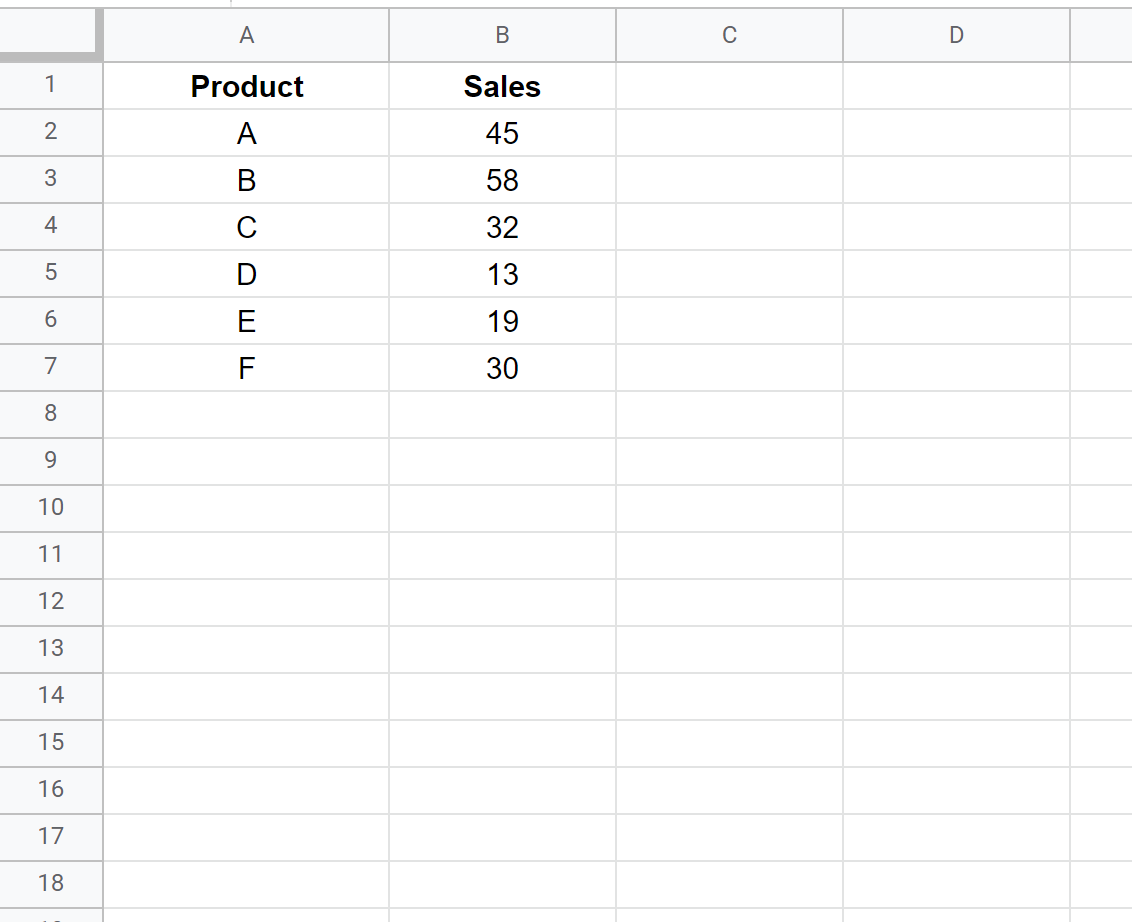Круговая диаграмма — это тип диаграммы, которая имеет форму круга и использует срезы для представления пропорций целого.
В следующем пошаговом примере показано, как создать круговую диаграмму в Google Таблицах.
Шаг 1: введите данные
Во-первых, давайте введем некоторые данные, которые показывают общий объем продаж для 6 различных продуктов:
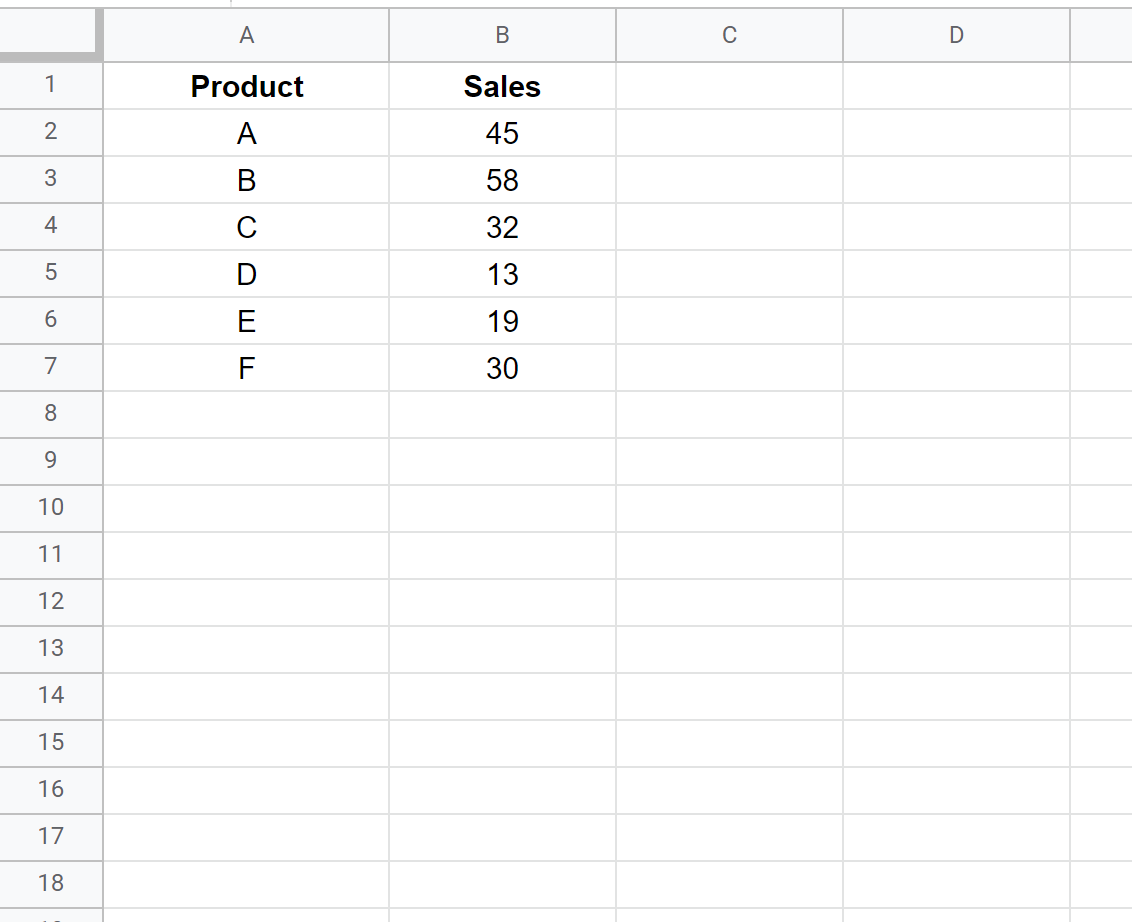
Шаг 2: Создайте круговую диаграмму
Затем выделите значения в диапазоне A1:B7. Затем перейдите на вкладку « Вставка » и нажмите « Диаграмма »:

Автоматически будет вставлена следующая круговая диаграмма:
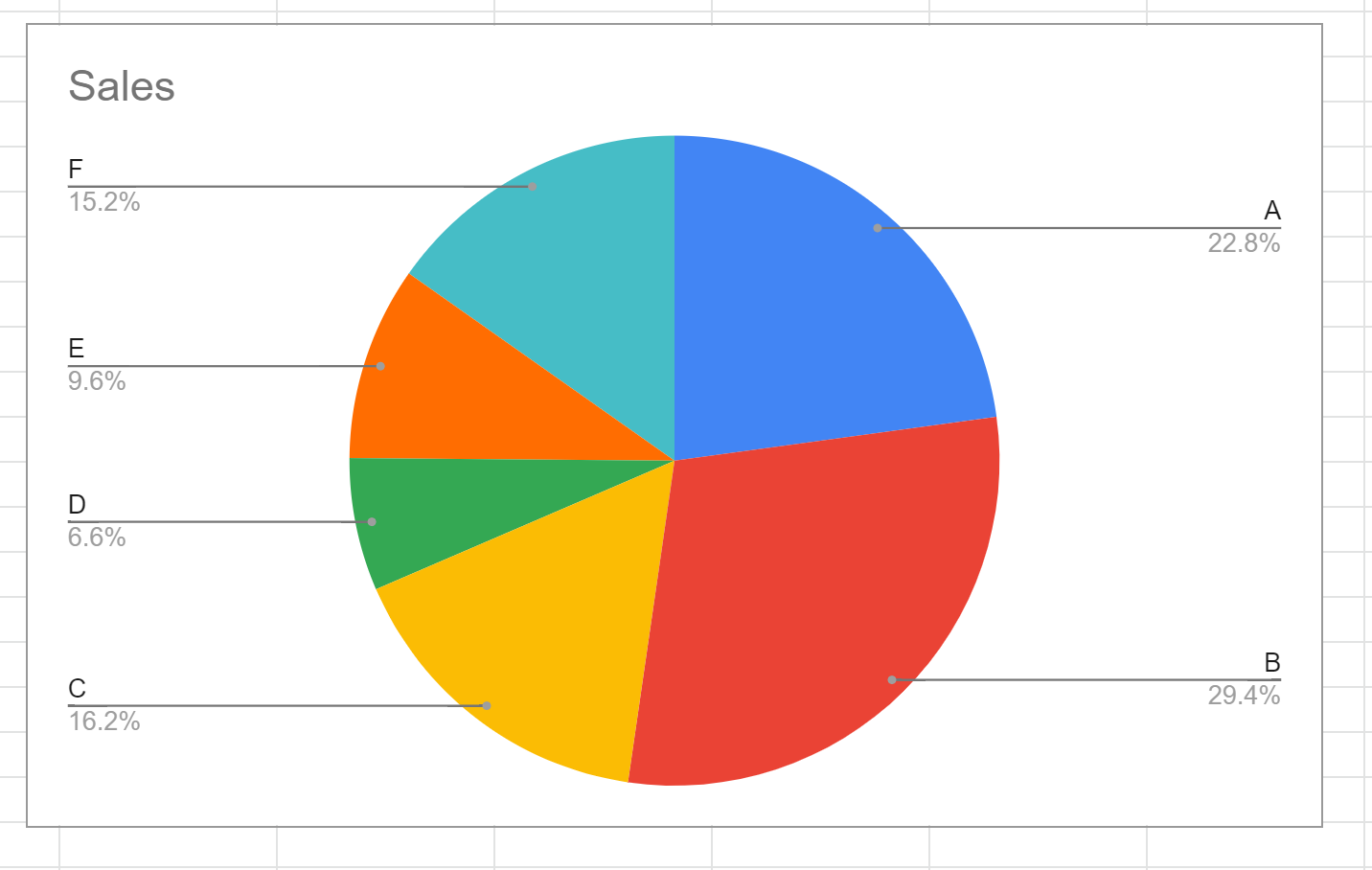
Шаг 3: Настройте круговую диаграмму
Чтобы настроить круговую диаграмму, щелкните в любом месте диаграммы. Затем нажмите на три вертикальные точки в правом верхнем углу диаграммы. Затем нажмите «Редактировать диаграмму» :

На панели редактора диаграмм , которая появляется в правой части экрана, щелкните вкладку « Настроить », чтобы просмотреть различные параметры настройки диаграммы.
Во-первых, мы можем щелкнуть круговую диаграмму и изменить метку Slice на Percentage .
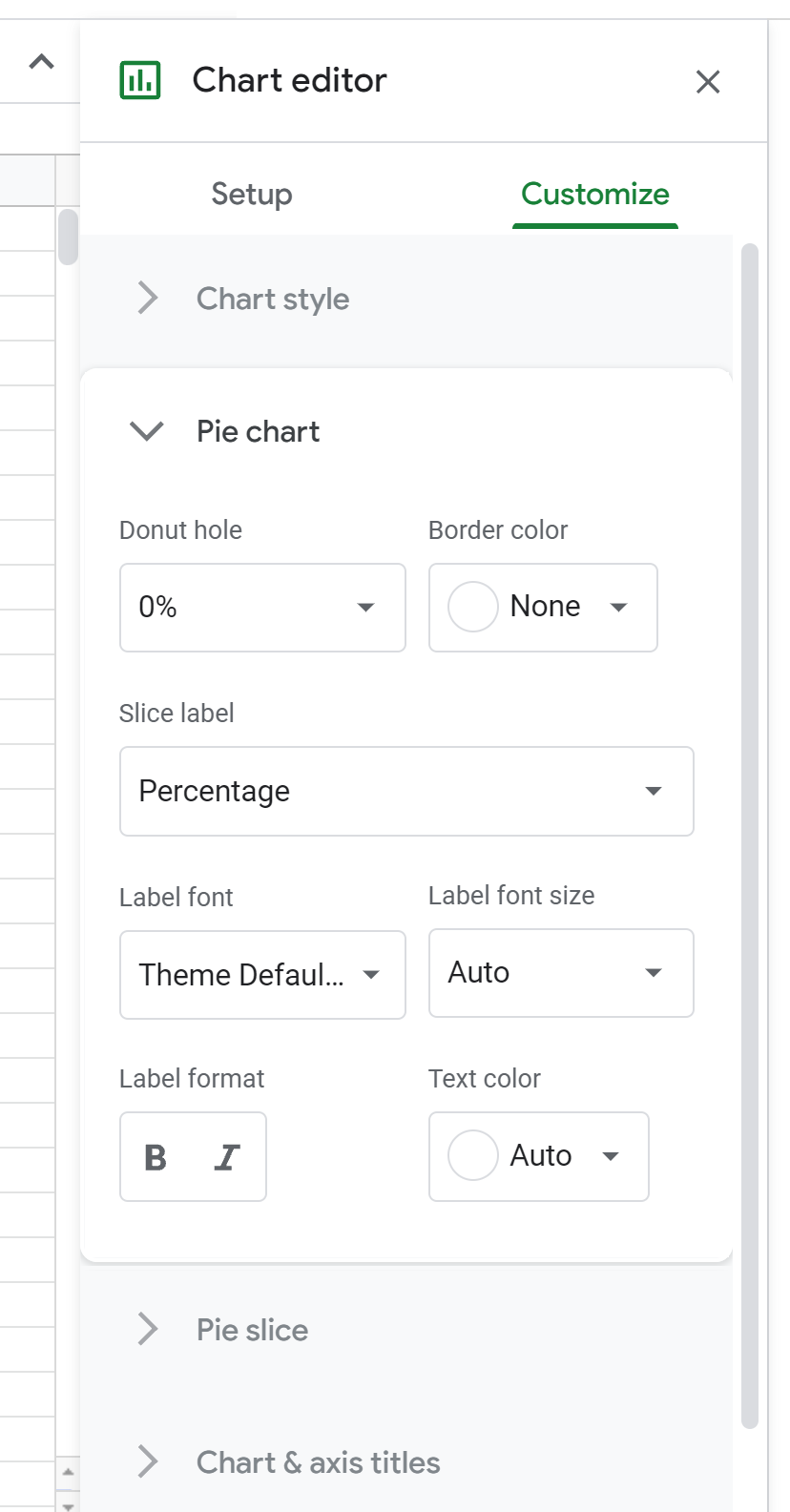
Затем мы можем щелкнуть Срез круговой диаграммы и изменить отдельные цвета срезов на диаграмме, если хотим:
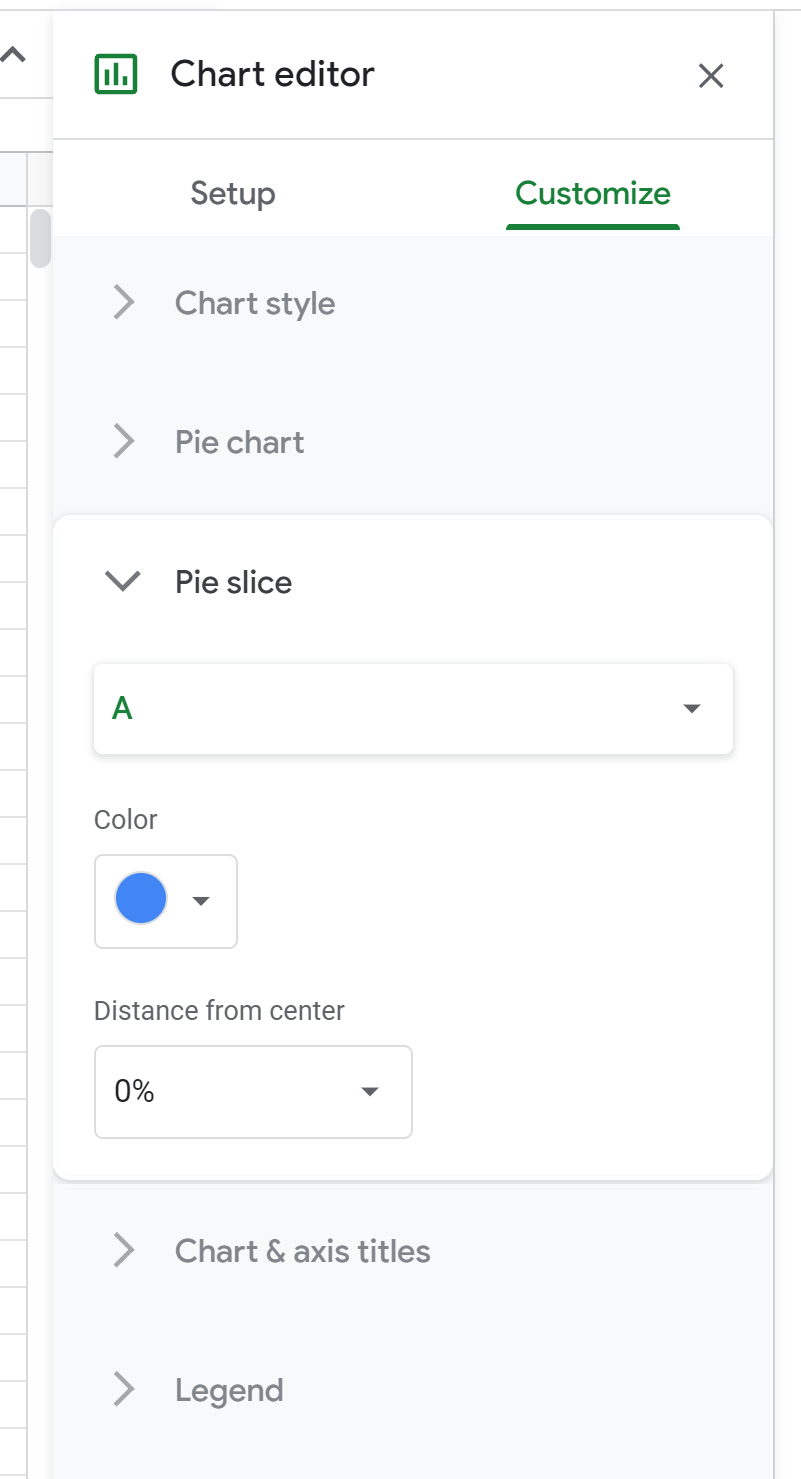
Затем мы можем щелкнуть Заголовки диаграмм и осей и изменить заголовок диаграммы на то, что нам нужно:

Затем мы можем нажать « Легенда» и изменить положение на любое желаемое:
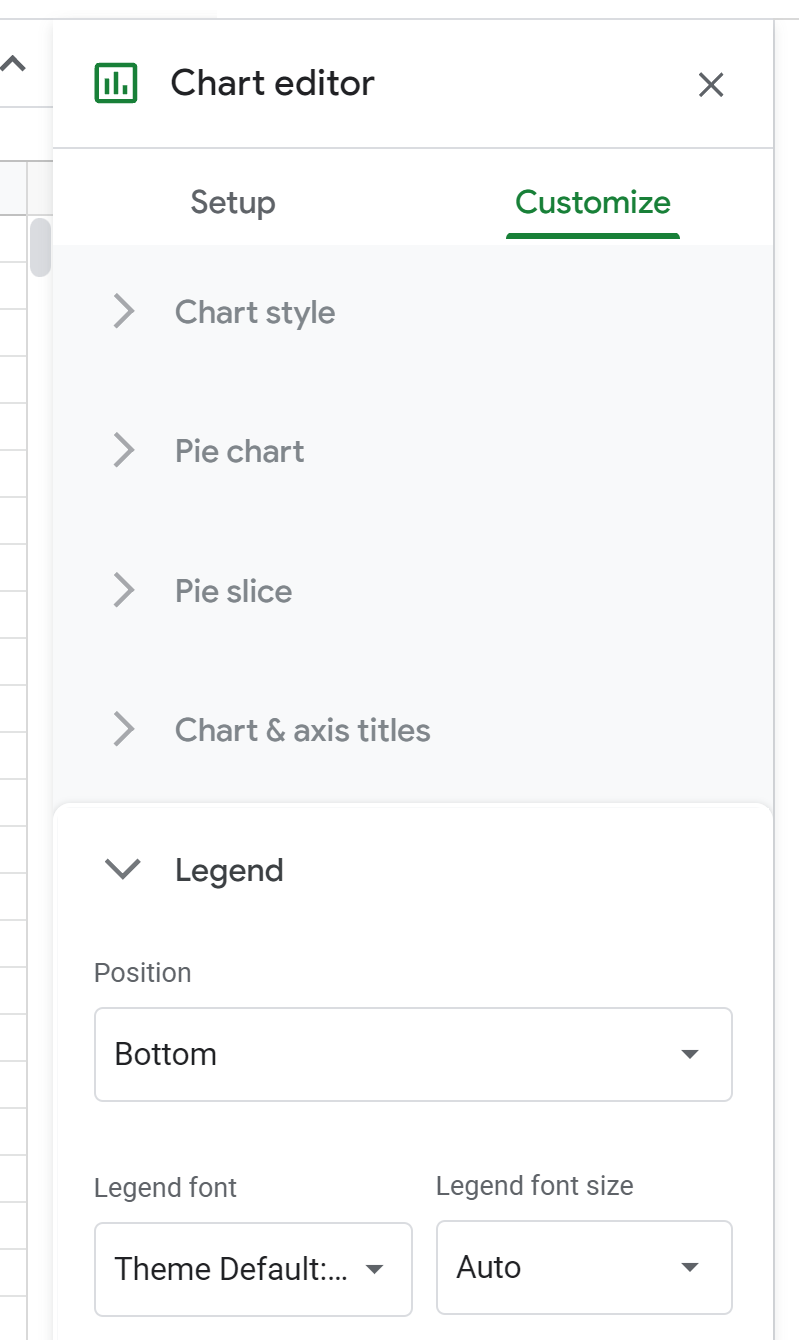
Итоговая круговая диаграмма выглядит так:
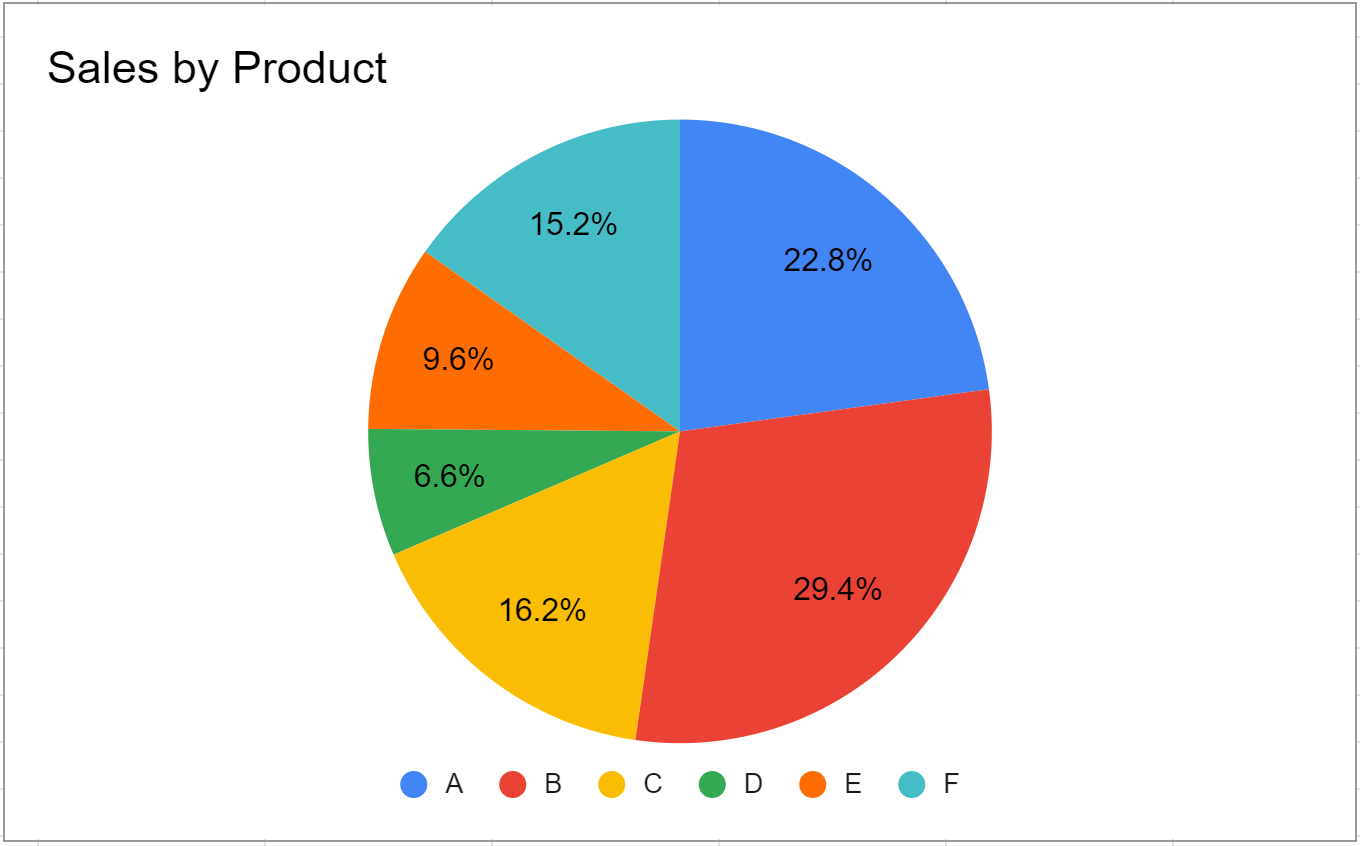
Дополнительные ресурсы
В следующих руководствах объясняется, как создавать другие распространенные диаграммы в Google Таблицах:
Как сделать блок-схему в Google Sheets
Как создать пузырьковую диаграмму в Google Sheets
Как создать диаграмму Парето в Google Sheets
Как создать свечной график в Google Sheets